¿Cómo borrar el área de impresión en varias hojas a la vez en Excel?
En algunos casos, podemos establecer un área de impresión en una hoja de cálculo para imprimir, pero si hay varias hojas con diferentes áreas de impresión, ¿cómo puedo borrar todas las áreas de impresión en múltiples hojas a la vez en Excel? Eliminarlas manualmente una por una es un proceso lento, ¿existe alguna forma rápida?
Borrar el área de impresión en todo el libro con VBA
Borrar el área de impresión en múltiples hojas con Copiar configuración de página![]()
Borrar el área de impresión en todo el libro con VBA
Aquí hay un código macro que puede borrar todas las áreas de impresión en todo el libro.
1. Presiona las teclas Alt + F11 para habilitar la ventana de Microsoft Visual Basic para Aplicaciones.
2. En el panel Proyecto – VBAProject, haz doble clic en ThisWorkbook y copia el siguiente código VBA, luego pégalo en el espacio en blanco del script de la derecha. Ver captura de pantalla:
VBA: Borrar área de impresión en todo el libro
Sub ClearPrintArea()
'UpdatebyExtendoffice20171229
Dim xSheet As Worksheet
For Each xSheet In Worksheets
xSheet.PageSetup.PrintArea = ""
Next
End Sub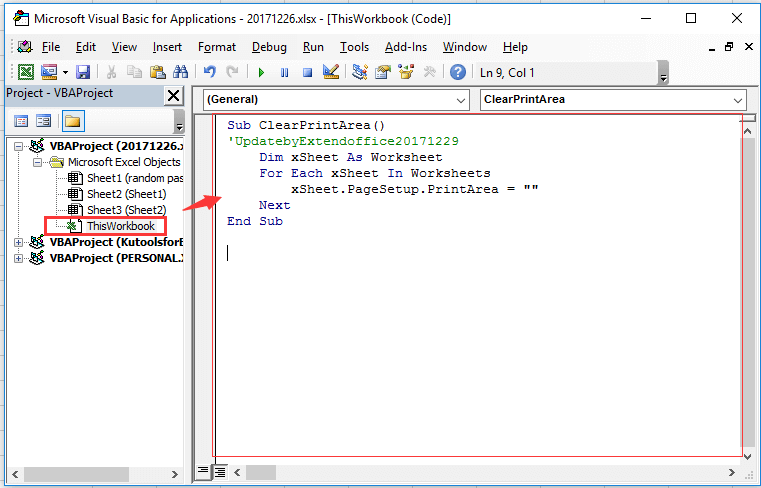
3. Presiona la tecla F5 para ejecutar el código, luego se eliminarán todas las áreas de impresión del libro.
Borrar el área de impresión en múltiples hojas con Copiar configuración de página
Si tienes Kutools para Excel, su utilidad Copiar configuración de página también puede ayudarte a borrar múltiples áreas de impresión en varias hojas.
1. Selecciona una hoja, por ejemplo, la hoja de contraseña aleatoria, y luego haz clic en Diseño de página > Área de impresión > Borrar área de impresión. Ver captura de pantalla: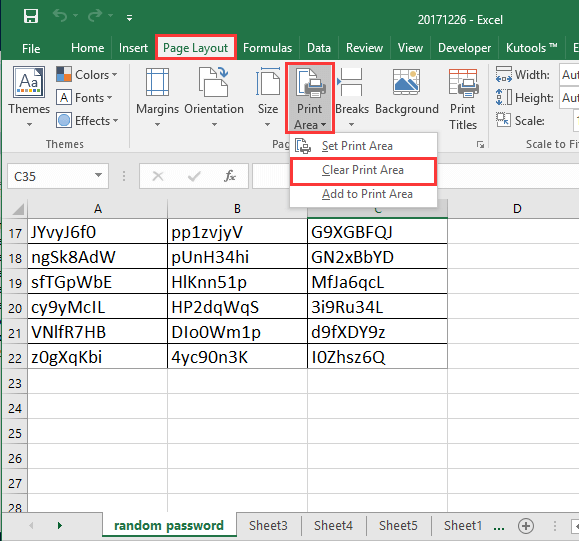
2. Luego haz clic en Kutools Plus > Imprimir > Copiar configuración de página.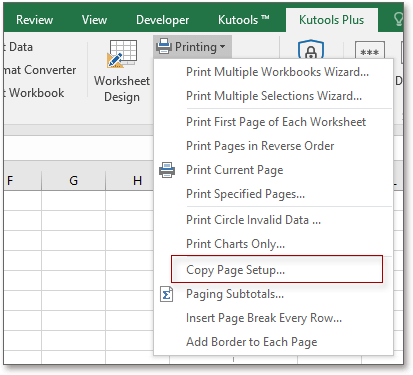
3. Luego, en el cuadro de diálogo Copiar configuración de página ,
en la sección Copiar a se listan todas las hojas excepto la hoja actual; por favor, marca las hojas de las que deseas borrar el área de impresión;
luego ve a la sección Opciones , bajo la lista Hoja de cálculo marca solo la opción Área de impresión Ver captura de pantalla: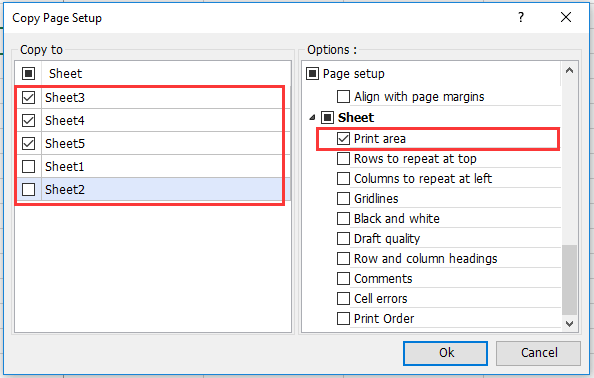
4. Haz clic en Aceptar. Ahora las áreas de impresión han sido eliminadas de las hojas seleccionadas.
Demostración
Las mejores herramientas de productividad para Office
Mejora tu dominio de Excel con Kutools para Excel y experimenta una eficiencia sin precedentes. Kutools para Excel ofrece más de300 funciones avanzadas para aumentar la productividad y ahorrar tiempo. Haz clic aquí para obtener la función que más necesitas...
Office Tab incorpora la interfaz de pestañas en Office y facilita mucho tu trabajo
- Habilita la edición y lectura con pestañas en Word, Excel, PowerPoint, Publisher, Access, Visio y Project.
- Abre y crea varios documentos en nuevas pestañas de la misma ventana, en lugar de hacerlo en ventanas separadas.
- ¡Aumenta tu productividad en un50% y reduce cientos de clics de ratón cada día!
Todos los complementos de Kutools. Un solo instalador
El paquete Kutools for Office agrupa complementos para Excel, Word, Outlook y PowerPoint junto con Office Tab Pro, ideal para equipos que trabajan en varias aplicaciones de Office.
- Suite todo en uno: complementos para Excel, Word, Outlook y PowerPoint + Office Tab Pro
- Un solo instalador, una licencia: configuración en minutos (compatible con MSI)
- Mejor juntos: productividad optimizada en todas las aplicaciones de Office
- Prueba completa de30 días: sin registro ni tarjeta de crédito
- La mejor relación calidad-precio: ahorra en comparación con la compra individual de complementos